上一篇
电脑故障💻修复建议:电脑突然坏了,实用方法帮你快速解决
- 问答
- 2025-08-21 19:30:51
- 10
💻 电脑突然坏了?急用时的自救指南来了!
(附:表情包辅助冷静功能✅)
刚想赶工文件,电脑突然黑屏/卡死/蓝屏…是不是血压瞬间飙升?😫 别急着砸键盘!试试这些实用方法,大概率能救急~
🔍 先做这步!万能重启大法
是的,就像“重启解决90%问题”的江湖传说——长按电源键10秒强制关机,等待30秒再开机!
👉 原因:系统临时抽风或内存占用爆表,重启能清空缓存,相当于给电脑灌杯咖啡醒醒神☕️
🖥️ 常见故障对症下药
1️⃣ 蓝屏死亡界面(Blue Screen)
➤ 动作:记下错误代码(CRITICAL_PROCESS_DIED”)
➤ 对策:
- 重启后按F8进入安全模式,卸载最近安装的软件/驱动(可能是冲突元凶!)
- 用系统自带的“故障排除”工具(Win10/11:设置-更新与安全-疑难解答)
2️⃣ 卡成PPT,鼠标转圈圈
➤ 动作:Ctrl+Alt+Delete 启动任务管理器
➤ 对策:
- 在“进程”标签页关掉占用CPU/内存超高的程序(谨慎操作!)
- 开机启动项太多?在任务管理器“启动”栏禁用不常用的软件❗️
3️⃣ 连不上Wi-Fi但手机能连
➤ 动作:先试网络重置(设置-网络和Internet-高级网络设置-网络重置)
➤ 对策:
- 重启路由器(拔电源10秒再插)
- 更新网卡驱动(设备管理器-网络适配器-右键更新驱动)📶
4️⃣ 开机黑屏只剩鼠标
➤ 对策:
- 按Ctrl+Shift+Esc调出任务管理器 → 文件 → 运行新任务 → 输入“explorer.exe”回车
- 如果有效,可能是系统外壳崩溃,需要修复系统文件(后面会讲)
⚒️ 进阶操作:系统自带的维修工具
🔧 命令提示符三连击(搜索框输入cmd,右键“以管理员身份运行”):
sfc /scannow→ 扫描并修复系统文件chkdsk C: /f→ 检查磁盘错误(C盘是系统盘,其他盘换字母)DISM /Online /Cleanup-Image /RestoreHealth→ 修复系统镜像
💡 这些命令适合系统文件损坏的情况,运行后重启试试看~

🚨 最后防线:备份重置系统
如果以上都无效,且资料已备份(重要!):
➤ Win10/11:设置-恢复-重置此电脑(可选保留文件/彻底清除)
➤ 用之前创建的恢复U盘启动重装(没做的记得以后备一个!)
❗️ 什么时候该送修?
- 硬件问题:开机无反应、频繁死机+异响(可能是硬盘/风扇故障)
- 进水/摔伤(赶紧断电!别自己拆机)
- 反复蓝屏且错误代码始终一样
✨ 小贴士:平时养成好习惯!
✅ 重要文件存云盘或移动硬盘
✅ 定期用压缩空气清灰(过热会降频!)
✅ 驱动更新用官方工具(别下第三方驱动大师易带广告)
希望你的电脑快速复活!如果解决了,恭喜省下维修费💰;没解决……淡定,专业人士等你召唤~
(小声:其实维修店小哥也是先试这几招😉)

本文由 汉鸿才 于2025-08-21发表在【云服务器提供商】,文中图片由(汉鸿才)上传,本平台仅提供信息存储服务;作者观点、意见不代表本站立场,如有侵权,请联系我们删除;若有图片侵权,请您准备原始证明材料和公证书后联系我方删除!
本文链接:https://cloud.7tqx.com/wenda/687447.html
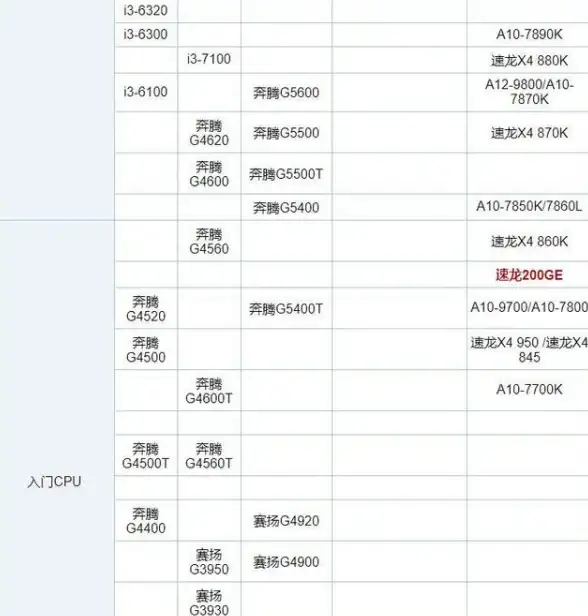


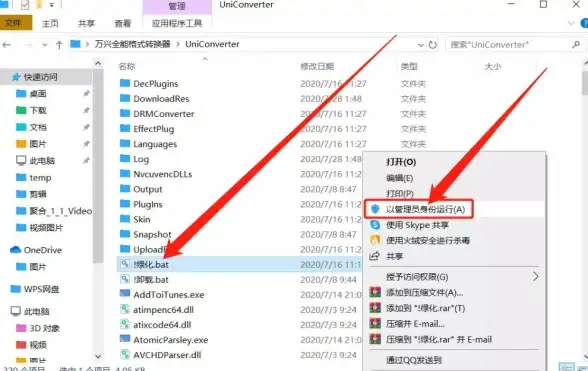
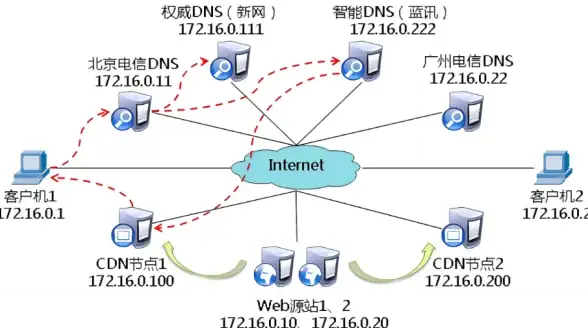
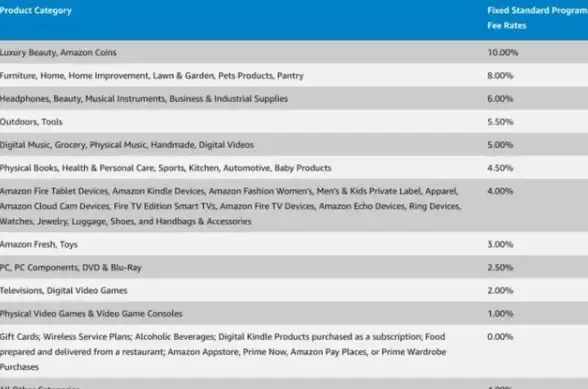



发表评论